ADB常用命令
adb中查看文件夹的文件大小的命令

一、adb中查看文件夹的文件大小的命令在Android开发中,使用adb工具可以方便地管理设备和应用程序。
其中,查看文件夹的文件大小是一个常见的需求。
下面将介绍如何使用adb命令来查看文件夹的文件大小。
1. 连接设备并打开命令行工具。
2. 确保adb工具已正确安装,并且设备已连接到计算机。
3. 输入以下命令来查看文件夹的文件大小:```bashadb shell du -sh /path/to/folder```在这个命令中,du命令用于显示文件或文件夹的大小,-s参数用于显示总大小,-h参数用于以人类可读的格式显示大小。
/path/to/folder 是要查看的文件夹的路径。
4. 通过执行以上命令,可以在命令行工具中得到所需的文件夹大小信息。
二、深度解析adb中查看文件夹的文件大小的命令以上所介绍的命令是比较简单和直接的方式来查看文件夹的文件大小。
但是,在实际开发和调试过程中,可能需要更多的细节和深度信息。
1. 除了查看文件夹总大小外,还可以使用以下命令来查看文件夹下各个文件的大小:```bashadb shell du -h /path/to/folder```这个命令会列出文件夹下每个文件的大小,以便更好地了解文件夹内部的情况。
2. 如果需要查看包括子文件夹在内的详细信息,可以使用以下命令:```bashadb shell du -h -d 1 /path/to/folder```其中,-d参数指定了要显示的深度,这里设为1表示只显示文件夹下一级的文件大小信息。
通过以上的命令,可以更深入地了解文件夹的大小和内部文件的情况,为开发和调试提供更多的参考信息。
三、总结与回顾通过本文的介绍和深度解析,我们了解了如何使用adb命令来查看文件夹的文件大小。
从简单的总大小到详细的文件列表,adb提供了丰富的功能来满足不同需求。
个人观点与理解作为一名Android开发者,熟练掌握adb工具是非常重要的。
通过查看文件夹的文件大小,可以帮助我们更好地管理和优化应用程序。
AndroidADB常用命令详解

AndroidADB常⽤命令详解1. adb帮助获取命令:adb –help说明:执⾏此命令后,可查看adb⽀持的所有命令。
2. app安装卸载命令详情如下,后续会对你常⽤场景做讲解。
2.1 安装⼀个apk命令:adb install package说明:package指的是要安装的apk包⽂件。
2.2 覆盖安装⼀个apk命令:adb install –r package说明:package指的是要安装的apk包⽂件。
2.3 卸载⼀个apk命令:adb uninstall packageName说明:packageName是指需要卸载的APP的包名。
-k : 表⽰保存数据及缓存⽂件夹。
3. ⽂件转移命令详情如下,后续会对你常⽤场景做讲解。
3.1 本地⽂件转移到Android设备其实就是将电脑上的⽂件拷贝到Android设备中,这⾥说的⽂件也包括⽂件夹。
命令:adb push localFilePath remotePath说明:localFilePath 是指电脑将要转移到Android设备上的⽂件绝对路径。
remotePath 是指Android设备上的路径,⽂件将存储的位置。
3.2 Android设备上的⽂件转移到本地电脑命令:adb [-a] remoteFilePath localPath说明:-a:该参数根据实际情况⽽定,可加可不加。
具体指保存⽂件时间戳和模式。
remoteFilePath 指Android设备上⽂件的绝对路径。
localPath 指本地电脑将要保存的位置。
4.查看当前Activity命令:adb shell dumpsys activity top | find "ACTIVITY"说明:查看当前正在显⽰的Activity。
5.ADB命令启动指定Activity命令:adb shell am start com.android.dialer/.DialtactsActivity说明:该命令可以直接启动对应Activity。
adb使用方法
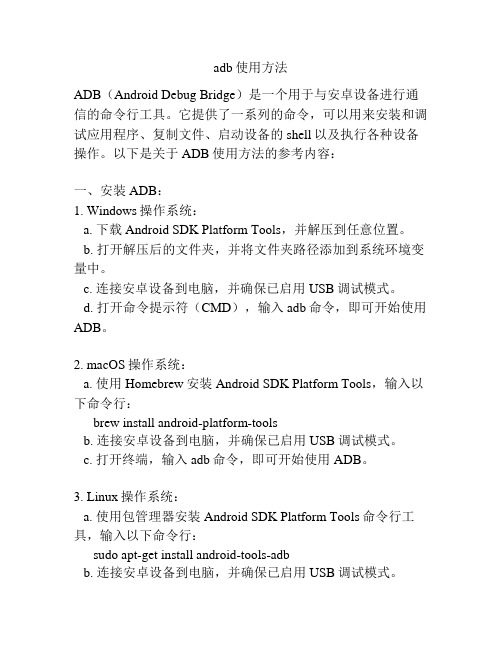
adb使用方法ADB(Android Debug Bridge)是一个用于与安卓设备进行通信的命令行工具。
它提供了一系列的命令,可以用来安装和调试应用程序、复制文件、启动设备的shell以及执行各种设备操作。
以下是关于ADB使用方法的参考内容:一、安装ADB:1. Windows操作系统:a. 下载Android SDK Platform Tools,并解压到任意位置。
b. 打开解压后的文件夹,并将文件夹路径添加到系统环境变量中。
c. 连接安卓设备到电脑,并确保已启用USB调试模式。
d. 打开命令提示符(CMD),输入adb命令,即可开始使用ADB。
2. macOS操作系统:a. 使用Homebrew安装Android SDK Platform Tools,输入以下命令行:brew install android-platform-toolsb. 连接安卓设备到电脑,并确保已启用USB调试模式。
c. 打开终端,输入adb命令,即可开始使用ADB。
3. Linux操作系统:a. 使用包管理器安装Android SDK Platform Tools命令行工具,输入以下命令行:sudo apt-get install android-tools-adbb. 连接安卓设备到电脑,并确保已启用USB调试模式。
c. 打开终端,输入adb命令,即可开始使用ADB。
二、ADB常用命令:1. adb devices:列出已连接的设备列表。
2. adb install <path_to_apk>:安装应用程序到设备。
3. adb uninstall <package_name>:卸载设备上指定包名的应用程序。
4. adb push <local> <remote>:将本地文件复制到设备。
5. adb pull <remote> <local>:将设备上的文件复制到本地。
ADB操作命令详解及用法大全

ADB操作命令详解及⽤法⼤全⼀.ADB是什么?ADB,即Android Debug Bridge是⼀种允许模拟机器已连接的Android设备进⾏通信的命令⼯具,它可为各种设备操作提供便利,如安装和调试应⽤,并提供对 Unix shell(可⽤来在模拟器或连接的设备上运⾏各种命令)的访问。
可以在Android SDK/platform-tools中找到 adb ⼯具或下载 ADB Kits 。
注:有部分命令的⽀持情况可能与 Android 系统版本及定制 ROM 的实现有关。
⼆、ADB有什么作⽤?ADB 是 Android SDK ⾥的⼀个⼯具, ⽤这个⼯具可以直接操作管理Android模拟器或者真实的Android设备。
它的主要功能有:在设备上运⾏Shell命令;将本地APK软件安装⾄模拟器或Android设备;管理设备或⼿机模拟器上的预定端⼝;在设备或⼿机模拟器上复制或粘贴⽂件。
ADB 是⼀个客户端-服务器程序程序,包括三个组件:客户端:该组件发送命令。
客户端在开发计算机上运⾏。
您可以通过发出 adb 命令从命令⾏终端调⽤客户端。
后台程序:该组件在设备上运⾏命令。
后台程序在每个模拟器或设备实例上作为后台进程运⾏。
服务器:该组件管理客户端和后台程序之间的通信。
服务器在开发计算机上作为后台进程运⾏。
三、ADB命令语法adb 命令的基本语法如下:adb [-d|-e|-s <serial-number>] <command>单⼀设备/模拟器连接如果只有⼀个设备/模拟器连接时,可以省略掉 [-d|-e|-s <serial-number>] 这⼀部分,直接使⽤ adb <command>。
多个设备/模拟器连接如果有多个设备/模拟器连接,则需要为命令指定⽬标设备,下表是指定⽬标设备的命令选项:参数含义-d 指定当前唯⼀通过 USB 连接的 Android 设备为命令⽬标-e 指定当前唯⼀运⾏的模拟器为命令⽬标-s <serial-number> 指定相应设备序列号的设备/模拟器为命令⽬标在多个设备/模拟器连接的情况下较常⽤的是 -s <serial-number> 参数,serial-number是指设备的设备序列号,可以通过 adb devices 命令获取。
adb常用命令

adb常用命令adb常用命令是Android开发过程中的必备技能,是一种在设备端执行各种操作的工具。
adb(Android Debug Bridge)使得开发者可以使用电脑上的命令行工具在远程设备端执行操作,而无需连接设备调试。
adb的安装和配置是Android开发的基础,安装完成后才能使用adb的功能,下面将介绍adb的安装和配置。
1. 下载安装adb先,需要下载SDK Platform tools,支持你的操作系统,可以在单个或多个平台上安装Android SDK Platform tools,然后打开SDK Manager,选择你想要安装的Tools,点击Apply更新,即可完成adb的安装。
2. adb驱动安装adb之后,还需要安装adb驱动,安装驱动可以使得电脑识别连接的Android设备,安装adb驱动的步骤为:打开设备管理器,右击识别到的未安装驱动的模块,在弹出的对话框中选择“更新驱动程序”,然后选择“从本机”,在弹出的对话框中选择SDK Platform tools文件夹中的android_winusb.inf文件。
3.置adb环境变量使用adb之前,需要设置Windows中的环境变量,指定adb的安装位置。
打开控制面板,点击系统与安全,选择“系统”,在弹出的对话框中点击“高级系统设置”,在“高级”标签上点击“环境变量”,在系统变量中新建一个变量名称为“ANDROID_HOME”,变量值为SDK Platform tools文件夹的安装位置,然后在“Path”变量中添加安装位置,点击“确定”,即可完成adb环境变量设置。
4. adb命令一旦安装和配置adb完成,就可以使用adb常用命令,adb命令可以执行一些操作,比如安装应用、拉取文件、重启设备、查询设备状态等,下面介绍几个常用的adb命令:(1)adb devices:用于查看当前连接的设备列表,显示设备序列号、设备状态以及设备模式。
合并文件夹的adb命令

合并文件夹的adb命令
1. 打开命令提示符或终端窗口。
2. 输入以下命令以连接到设备,adb devices.
3. 确保设备已连接并且处于正常状态。
4. 输入以下命令以进入设备的shell,adb shell.
5. 使用以下命令来合并文件夹,cp -a /source_folder/.
/destination_folder/。
在这个命令中,/source_folder/是源文件夹的路径,
/destination_folder/是目标文件夹的路径。
这个命令使用cp命令
来复制文件和目录,并且使用-a选项来保持文件属性不变,实现了
文件夹的合并。
需要注意的是,合并文件夹的adb命令需要谨慎操作,确保目
标文件夹中没有与源文件夹重名的文件或目录,以免发生意外覆盖。
另外,合并文件夹的adb命令需要在设备上具有足够的权限才能执行成功。
adb协议

adb协议1. 简介adb(Android Debug Bridge)协议是一种用于Android设备和计算机之间通信的协议。
它允许开发者通过计算机上的命令行界面与Android设备进行交互。
adb 协议以文本格式进行通信,通过USB连接或者网络连接传输数据。
2. adb命令adb协议定义了一系列命令,开发者可以通过adb命令与Android设备进行交互。
下面是一些常用的adb命令:•adb devices:列出当前连接的Android设备。
•adb shell:进入Android设备的命令行界面。
•adb install <path/to/apk>:安装一个APK文件到Android设备。
•adb uninstall <package>:卸载一个已安装的应用。
•adb push <local> <remote>:将本地文件复制到Android设备。
•adb pull <remote> <local>:将Android设备上的文件复制到本地。
除了上述命令外,adb还提供了许多其他功能,如端口转发、日志查看等。
开发者可以根据自己的需求使用相应的adb命令。
3. adb协议的通信过程adb协议的通信过程包括了客户端和服务端之间的交互。
下面是通信过程的简单描述:1.客户端向服务端发起连接请求。
2.服务端接受连接请求,并与客户端建立连接。
3.客户端发送命令请求给服务端。
4.服务端执行命令,并将执行结果返回给客户端。
在通信过程中,adb协议使用Socket进行数据传输,客户端和服务端通过Socket进行数据的发送和接收。
4. adb协议的特点adb协议具有以下几个特点:•简单易用:adb命令的使用非常简单,开发者只需要在命令行界面输入相应的命令即可完成操作。
•强大灵活:adb协议提供了丰富的命令和功能,可以满足开发者的各种需求。
•跨平台支持:adb协议可以在不同的操作系统上使用,如Windows、Mac OS和Linux等。
adb install用法

adb install用法adb install是Android Debug Bridge(ADB)提供的命令,用于将 Android 应用程序安装到连接的设备或模拟器上。
这是开发人员常用的命令之一,可用于在调试和测试阶段安装应用程序。
本文将详细介绍adb install命令的使用方法和相关注意事项。
adb install命令的基本语法如下:adb install [-lrtsdg] <path_to_apk_file>其中,<path_to_apk_file>是要安装的APK文件的路径。
下面是adb install命令的一些常见选项及其含义:-l 保留应用程序的安装文件。
系统默认会安装应用程序后删除其安装文件,添加该选项后可以保留安装文件。
-r 重新安装应用程序并保留其现有数据。
如果已经安装了同名应用程序,则使用该选项可以进行覆盖安装而不会删除现有数据。
-t 在进行覆盖安装时,允许降级应用程序的版本。
-s 将应用程序安装到SD卡上而不是系统内部存储。
-d 允许降级应用程序的版本。
-g 对于具有相同证书的新版本,进行即时保护。
-p <package_name> 指定要安装到的现有应用程序的包名,这将覆盖任何现有应用程序。
以下是关于adb install命令使用的几点注意事项:1. 在使用adb install命令之前,确保设备已经连接到计算机并且ADB已经正确安装和配置。
可以通过运行adb devices命令来验证设备连接状态。
2. APK文件的路径可以是相对路径或绝对路径。
如果是相对路径,则需要确保当前命令行的工作目录正确。
3. 如果APK文件名或文件路径包含空格或特殊字符,需要使用引号将其括起来,例如adb install "my app.apk"。
4. 如果出现安装失败的情况,可以通过添加-v选项来查看详细的安装日志,例如adb install -v myapp.apk。
- 1、下载文档前请自行甄别文档内容的完整性,平台不提供额外的编辑、内容补充、找答案等附加服务。
- 2、"仅部分预览"的文档,不可在线预览部分如存在完整性等问题,可反馈申请退款(可完整预览的文档不适用该条件!)。
- 3、如文档侵犯您的权益,请联系客服反馈,我们会尽快为您处理(人工客服工作时间:9:00-18:30)。
ADB 常用命令
一、主要功能:
1.运行设备的shell(命令行)
2.管理模拟器或设备的端口映射
3.计算机和设备之间上传、下载文件
4.将本地apk软件安装至模拟器或Android设备
ADB 是一个客户端-服务器端程序,其中,客户端:用来操作的电脑;服务器:Android设备
电脑上需要安装客户端. 客户端包含在sdk里. 设备上不需要安装, 只需要在手机上打开选项设
置-应用程序-USB调试(4.0:设备-开发人员选项)
adb 有各个系统的版本的,Liunx,Mac,Windows,根据你自己的操作系统来选择要下载的Android
SDK就可以使用adb命令了。
常用基本命令:
查看设备:Adb devices
查看当前连接的设备,连接到计算机的Android设备或模拟器将会列出
登录设备shell:Abd shell
登录设备的shell(进入设备shell交互模式),之后可以直接使用shell命令,相当于执行远程命
令
Exit:退出shell交互模式
注:也可以直接执行shell命令,如图:
从设备上下载文件到电脑:
Adb pull 远程路径 本地路径
把设备上的文件或文件夹复制到本地
从电脑上发送文件到设备:
Adb push 本地路径 远程路径
用push命令可以把电脑上的文件或文件夹复制到设备上
adb(Android debug bridge)命令抓取手机log并存储
adb logcat -b main -v time >D:/LOG.log
常见的4中log
1.radio log
2.main log
3.event log
4.kernel log
1、radio log—— 通话、语音方面的log,抓跟网络之间的ARM9的Log,与QXDM的Log一般配
套使
用,所以通话类的问题必须使用 QXDM抓取 Modem log 和AP侧 radio log。
radio log 命令: adb logcat -b radio -v time
2、main log 和 event log——是基本操作类的log。
比如:常见的一些错误都可以使用此来抓取LOG
main log 命令:adb logcat -b main -v time
event log命令:adb logcat -b event -v time
3、kernel log ——找个命令是抓底层的Log,
我们手机上边的 WLAN、蓝牙都需要抓取kernel log。
kernel log 命令:adb shell cat proc/kmsg
备注:上边提及到的 QXDM 是 手机高通平台的一种比较常见的 手机log 获取工具。
ADB命令查看Android手机上已经安装的应用名字、包名、版本等
Adb shell pm list packages
adb shell pm list packages:列出所有的包名。
adb shell dumpsys package:列出所有的安装应用的信息
dumpsys package com.android.XXX:查看某个包的具体信息
-
卸载APK
Adb uninstall com.qiyi.video
adb uninstall [-k] com.xxx.xxxx
-k:卸载软件但保留配置和缓存文件
删除系统应用
Adb remount
Adb shell
Cd system/app
Rm *.apk
安装apk
Adb install -r xxxxx.apk
adb isntall [-r] [-s]
-r:强制安装(某些情况下,有些应用程序正在运行或不可写,可以加次参数强制安装);
-s:将APK文件安装在SD-Card
List system/app下的所有文件
adb shell
cd system/app
ls
ADB 命令出现error:
解决方法:
1)结束adb.exe进程,或者adb kill-server,再adb start-server
2)查看端口5037是否被占用:
查看端口绑定信息:
adb nodaemon server
查看端口被谁占用:
netstat -ano | findstr “5037” 或者 netstat -a -o 5037
找到占用的端口 tasklist /fi "pid eq 3256"
到任务管理器中关闭PID:3256进程
重新adb start-server,adb devices
